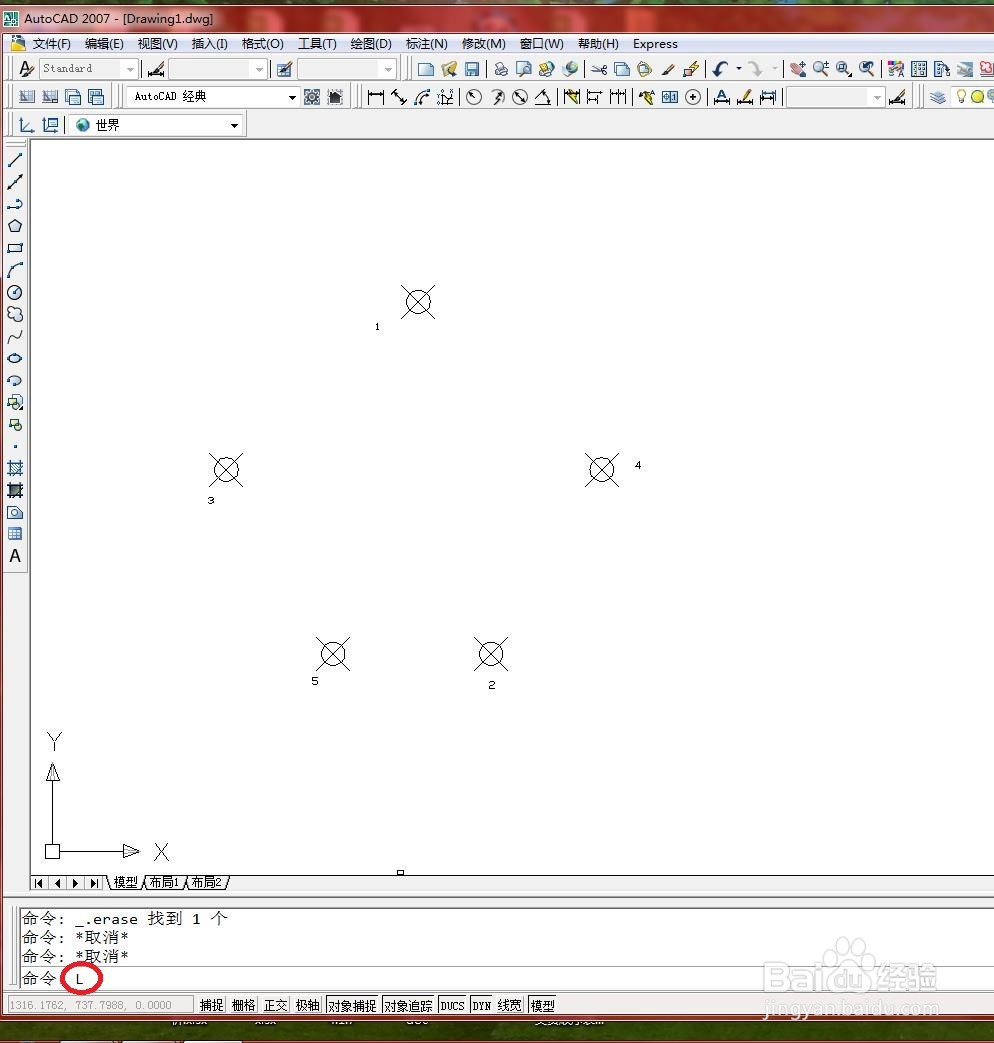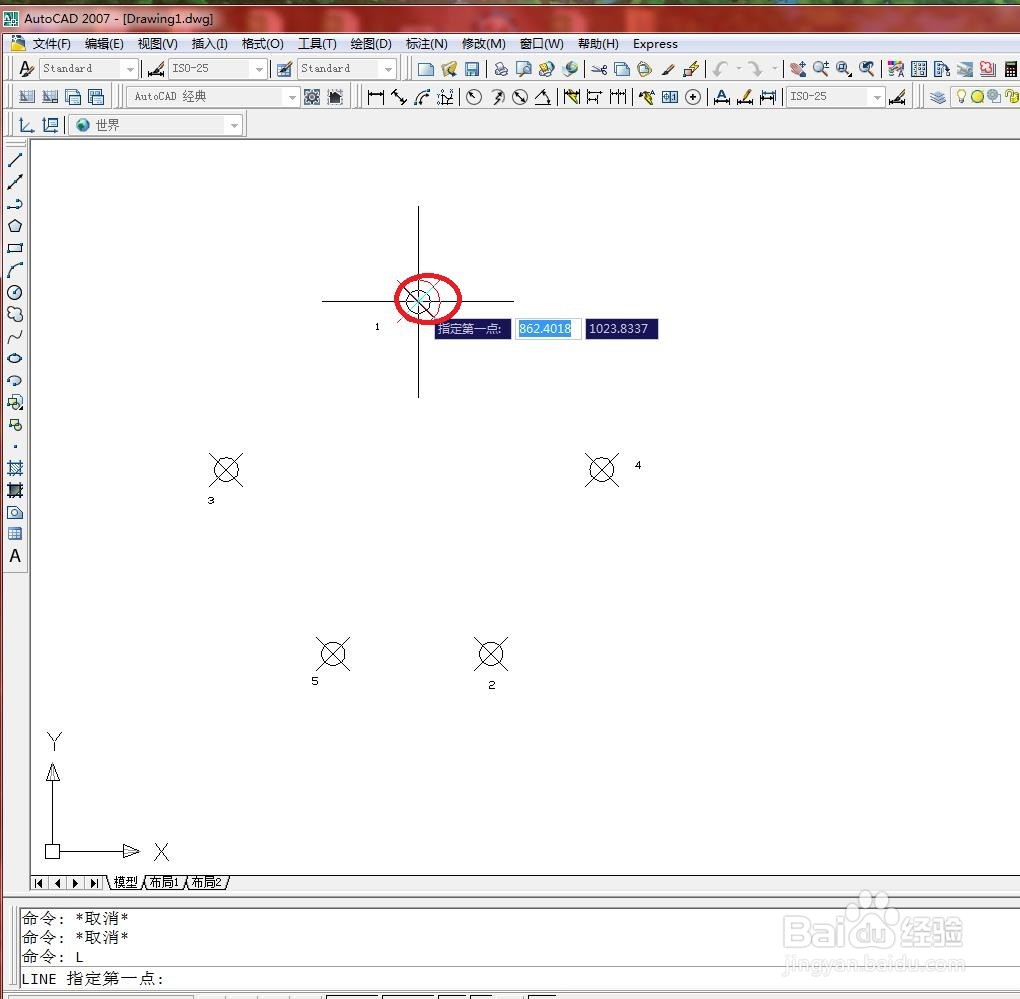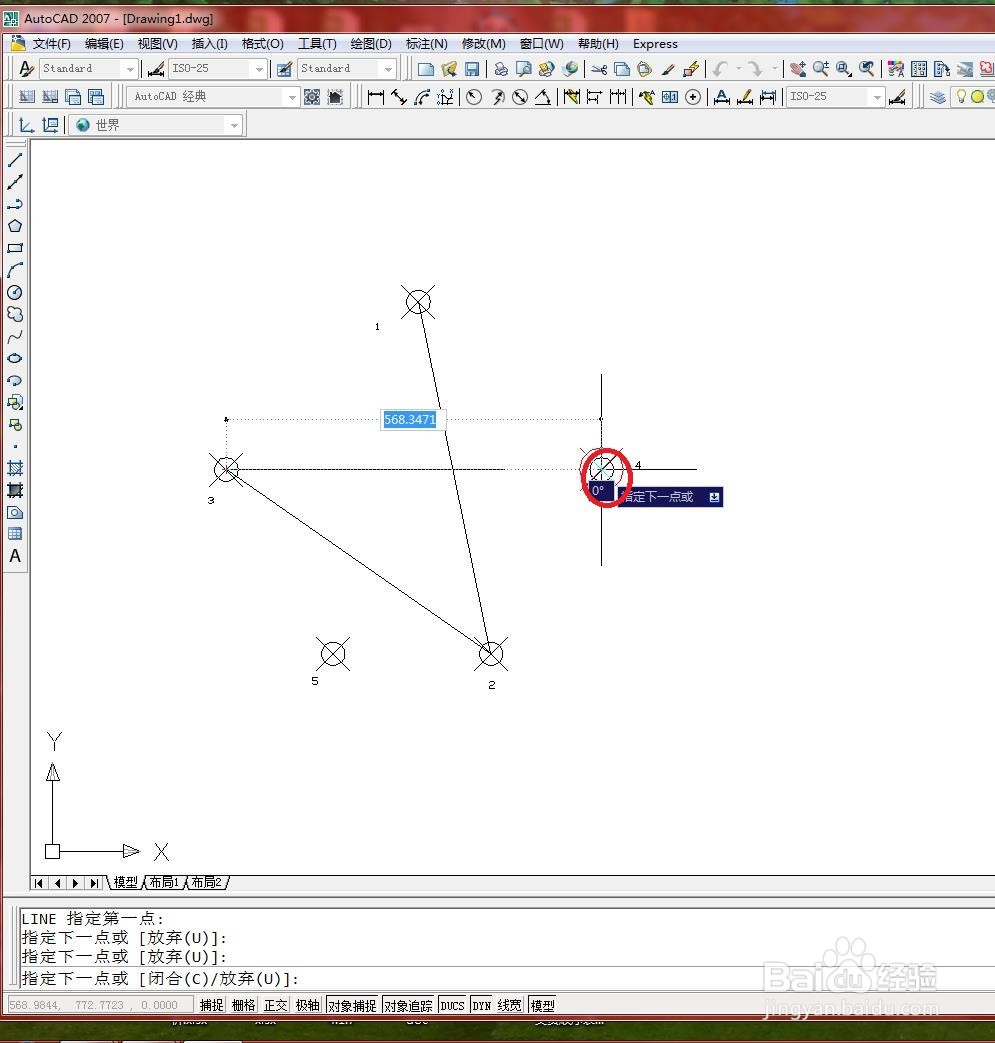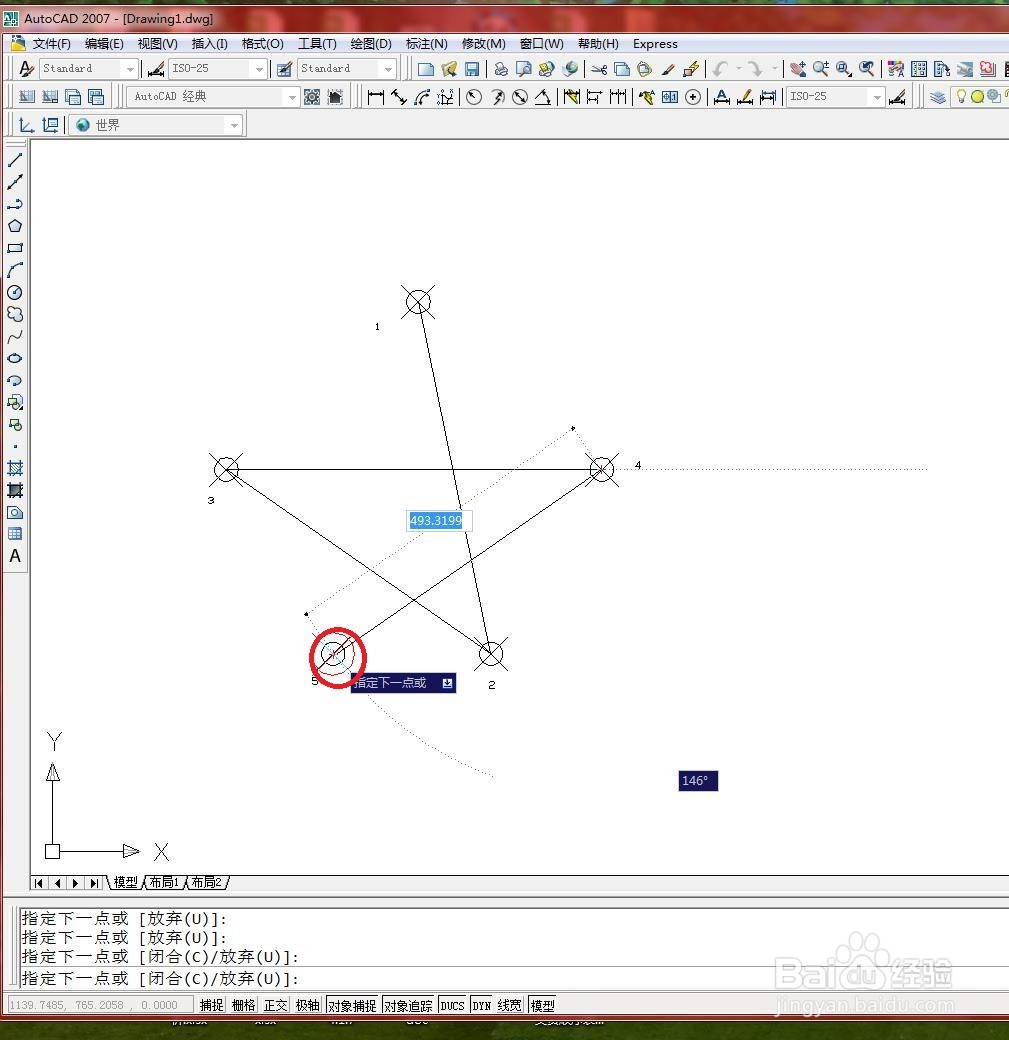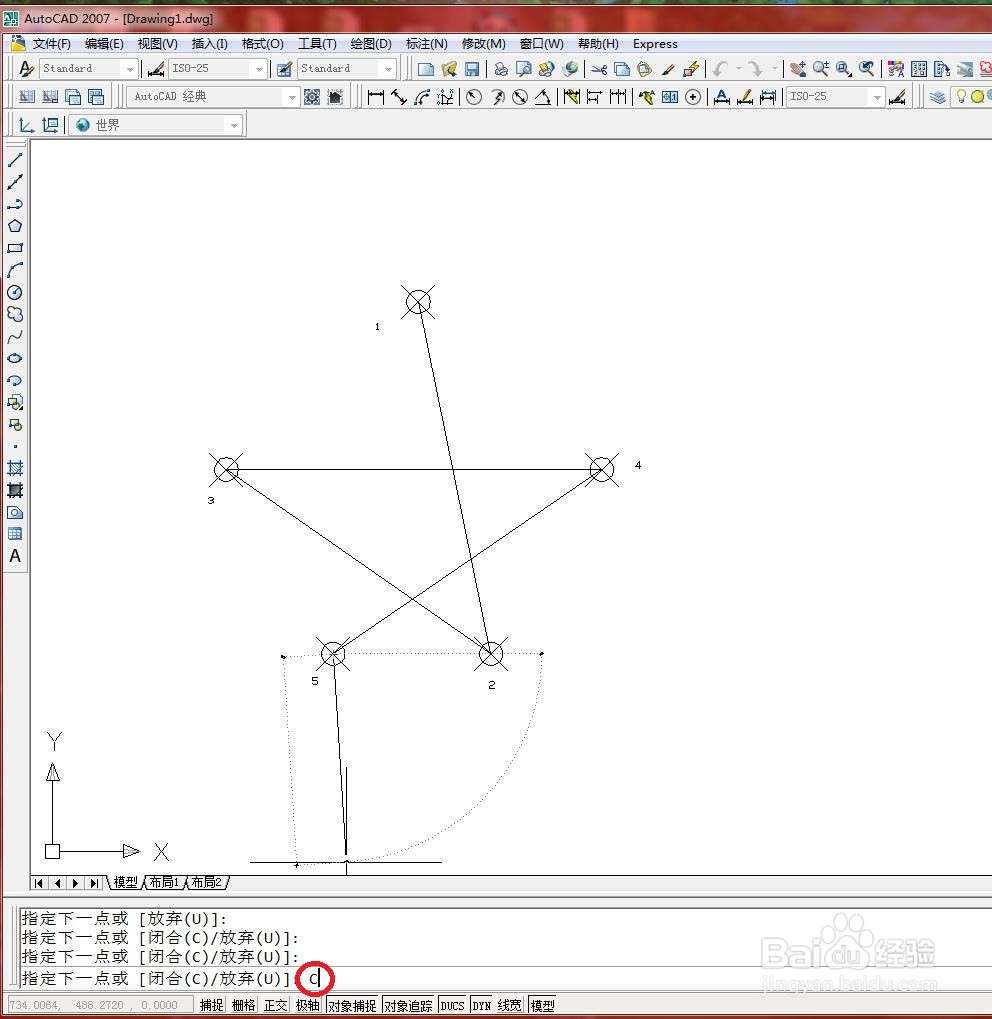在CAD中怎么使用【直线】绘制五角星
1、打开文件。
2、在命令行中输入“L”,按【Enter】键确认,如下图所示
3、移动至1点,单击鼠标左键,如下图所示
4、移动至2点,单击鼠标左键,如下图所示
5、移动至3点,单击鼠标左键,如下图所示
6、移动至4点,单击鼠标左键,如下图所示
7、移动至5点,单击鼠标左键,如下图所示
8、在命令行中输入“C”,闭合图形,按【Enter】键确认,如下图所示
9、绘制结果如下图所示
声明:本网站引用、摘录或转载内容仅供网站访问者交流或参考,不代表本站立场,如存在版权或非法内容,请联系站长删除,联系邮箱:site.kefu@qq.com。
阅读量:76
阅读量:86
阅读量:89
阅读量:43
阅读量:91